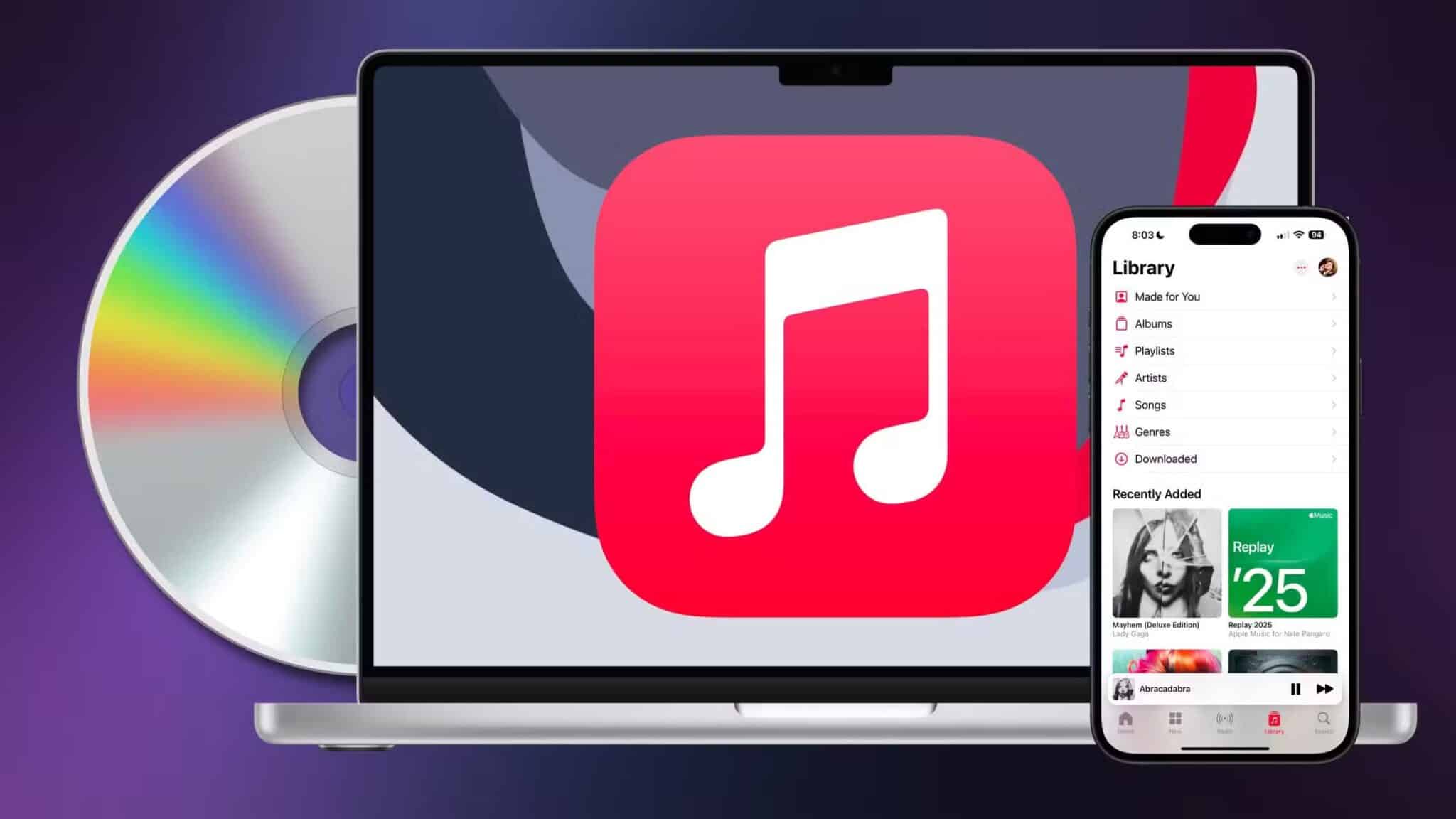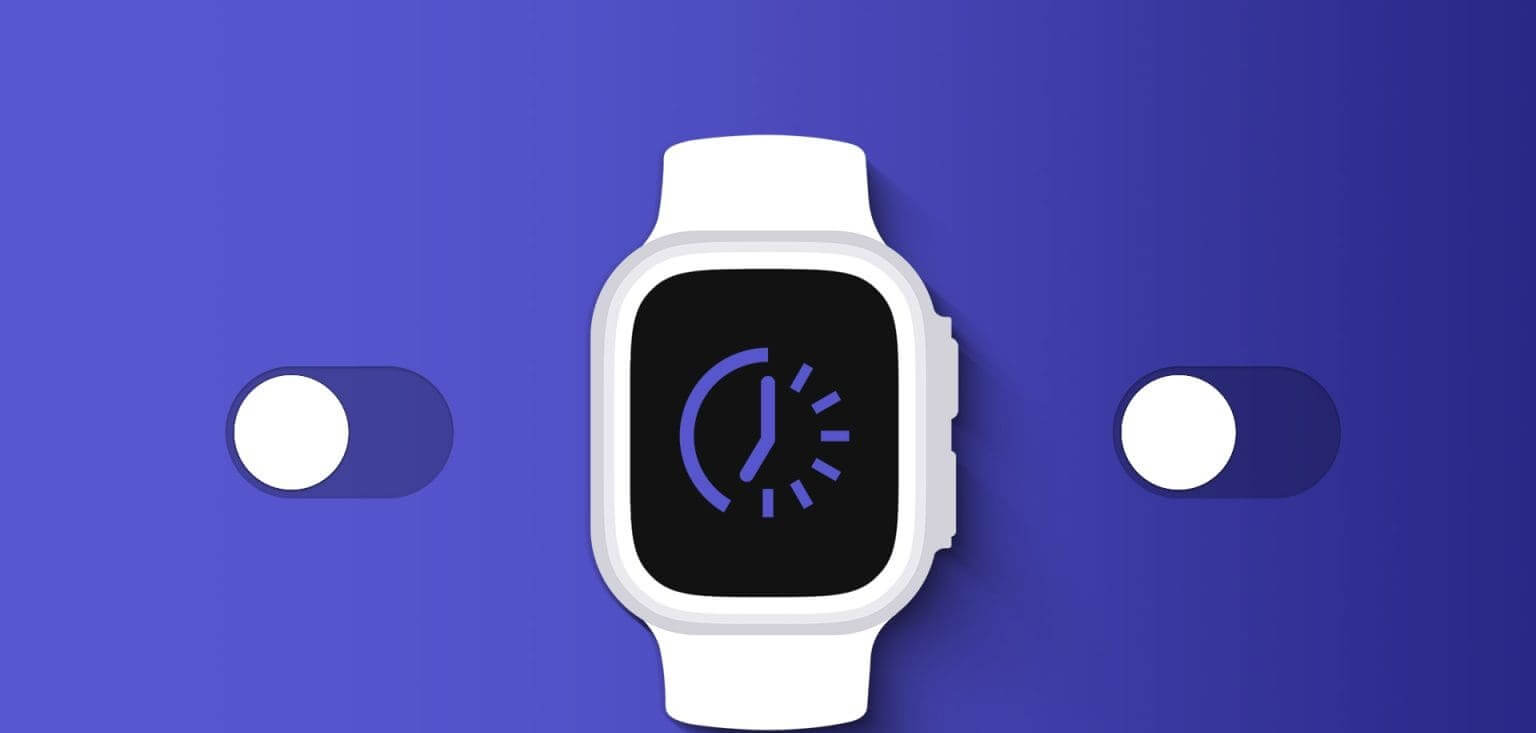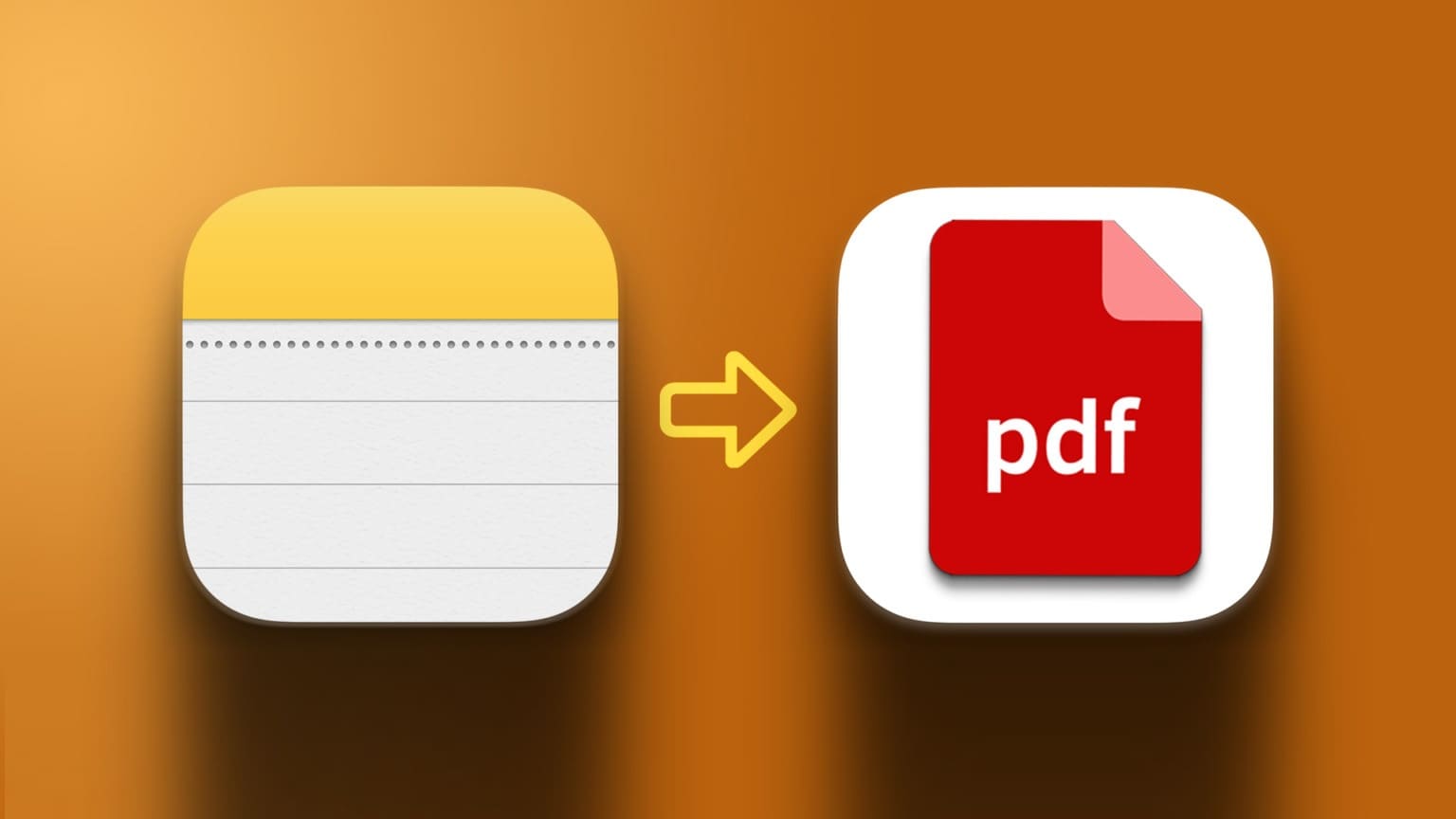热量是任何电子设备的大敌 - 您的 iPhone 拥有许多硬件系统和软件算法来降低温度。 但是,如果您发现 iPhone 变得异常热,请按照以下方法检查 iPhone 的温度。

在大多数情况下,您的 iPhone 会自动采取措施缓解高温。 例如,它会自动...停止充电 如果温度超过一定限度。 或者,如果您的 iPhone 温度超过允许的限制,您可能会无法使用它,而您必须等待它冷却。
因此,Apple 将 iPhone 设计为无需手动监控温度。 但是,如果您有兴趣了解 iPhone 的温度,请按以下步骤操作。
1.用红外测温仪判断你的iPhone是否过热
红外测温仪应该是测量 iPhone 温度的最佳选择。 它不仅提供准确的测量结果,而且不需要您将温度计连接到 iPhone。
此外,红外测温仪的结果几乎是即时的; 因此,它可以帮助您有效地测量 iPhone 的温度。

然而,有一种方法可以合法地检查 iPhone 的电池温度。 阅读下一节以了解更多信息!
2. 使用快捷方式检查温度
PowerUtil 是 缩写 它从 iPhone 上的分析文件中提取电池温度。 以下是如何在 iPhone 上安装和使用该快捷方式。
但是,要使用此快捷方式,您必须启用它 “分享 iPhone 分析” 在你的 iPhone 上。 因此,我们将这些方法分为两部分。 第一部分介绍了如何检查您的 iPhone 是否启用了分析功能,第二部分介绍了测量温度的步骤。
第 1 部分:检查 iPhone Analytics 是否已启用
步骤1: 打开一个应用程序 设定值 并选择 “隐私和安全”。
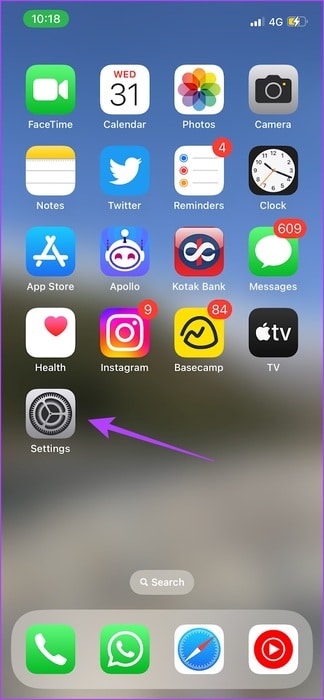

步骤2: 定位 “分析和优化” 并打开拨动开关 “共享 iPhone 并观看分析。”

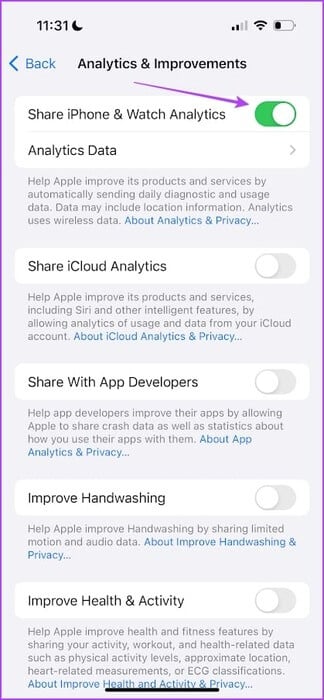
如果您看到切换已启用,请转到后续步骤。 如果您刚刚启用它,则需要等待 24 小时,iPhone 才能记录分析数据,以帮助快捷方式确定平均电池温度。
第 2 部分:使用快捷方式测量电池温度
步骤1: 从下面的链接访问PowerUtil快捷方式的官方网站。 点击 “添加到快捷方式。”
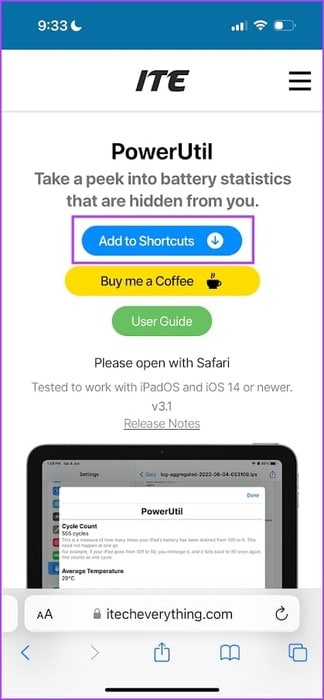
步骤2: 点击 添加快捷方式 添加它。
意见3: 现在,打开 iPhone 上的“设置”并点击 “隐私和安全”。
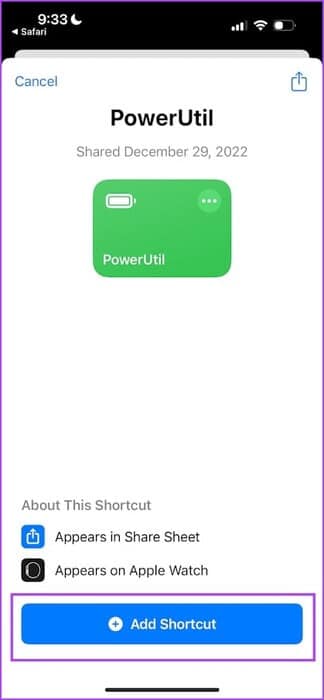

步骤4: 定位 “分析和优化。”
步骤5: 定位 分析数据。

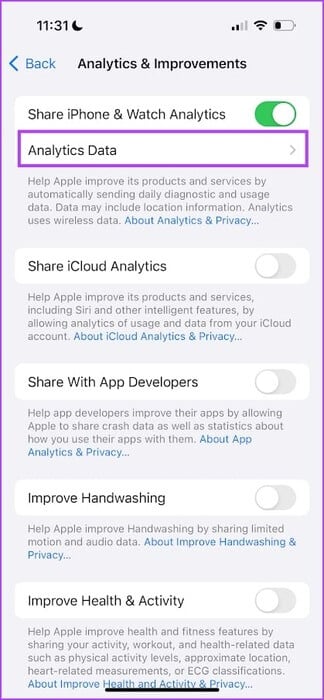
意见6: 打开 分析文件 有最新日期。
步骤7: 点击图标 分享。
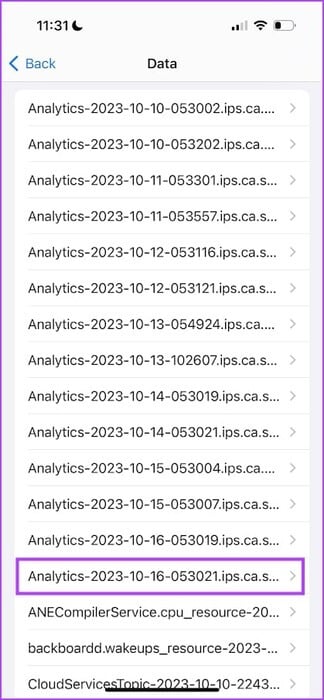
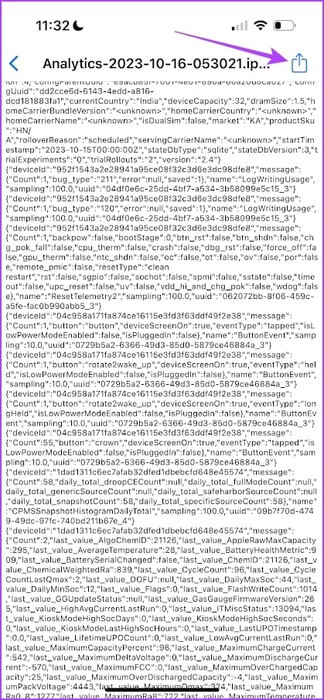
步骤8: 点击 PowerUtil。 选择始终允许或允许一次以允许快捷方式访问分析文件。
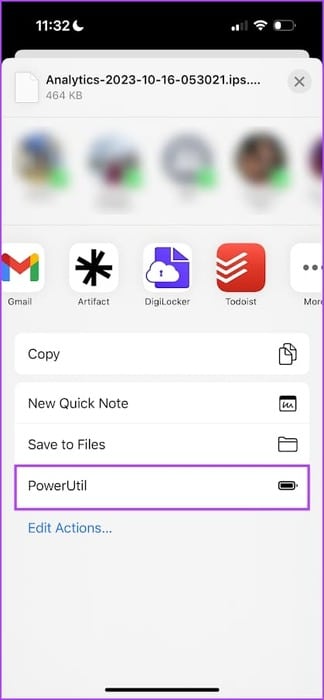
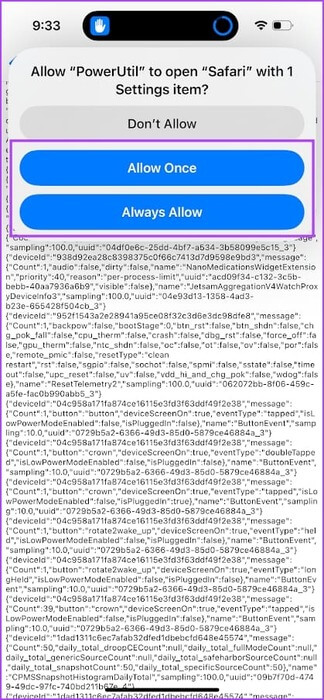
该快捷方式现在将运行并从分析文件中提取平均电池温度信息。
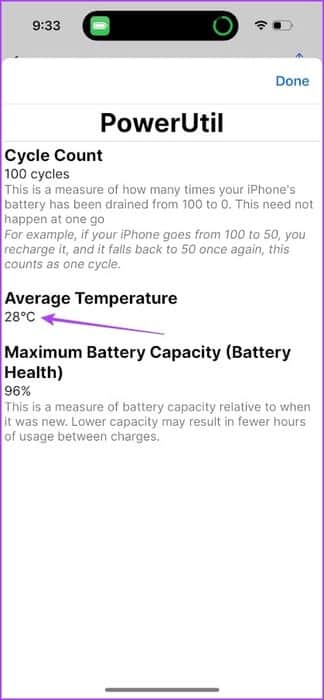
3. 从分析文件中检查电池温度
如果您不想在 iPhone 上安装任何第三方快捷方式,您可以手动检查分析文件以查看 iPhone 的温度读数。 然而,这需要一些努力。
但是,与之前的方法一样,您必须在 iPhone 上启用“iPhone Analytics 共享”。 那么,这是如何做到的。
第 1 部分:检查 iPhone Analytics 是否已启用
步骤1: 打开一个应用程序 设定值 并选择 “隐私和安全”。
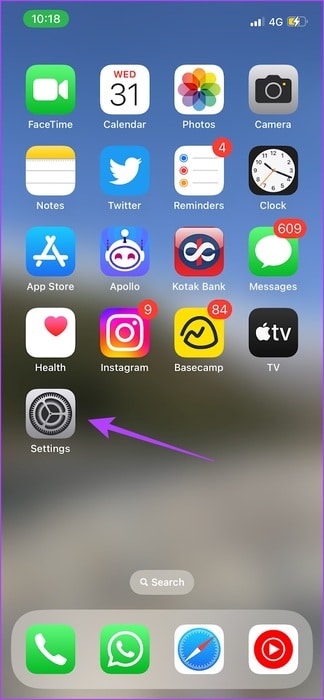

步骤2: 定位 “分析和优化” 并打开拨动开关 “分享 iPhone 分析。”

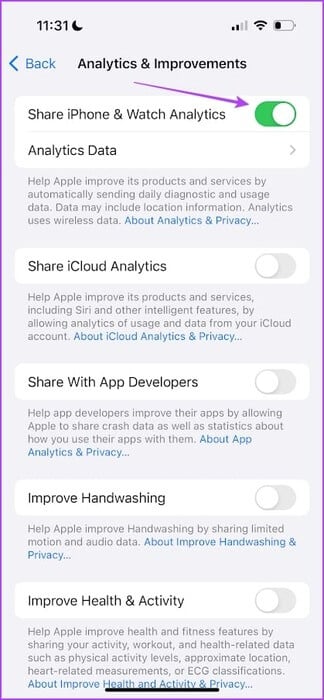
如果您看到切换已启用,请转到后续步骤。 如果您刚刚启用它,请等待 24 小时,让您的 iPhone 记录分析结果,以显示平均电池温度。
第 2 部分:测量电池温度
步骤1: 打开一个应用程序 设定值 然后按 “隐私和安全”。
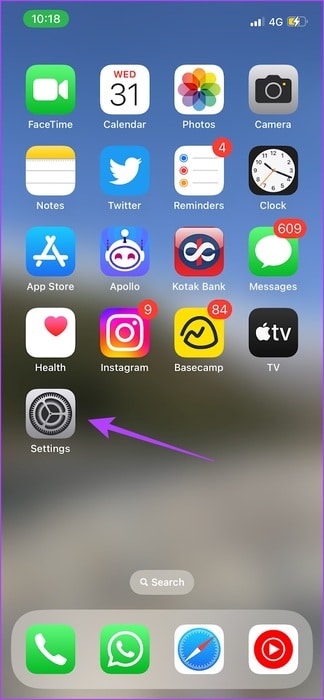

步骤2: 定位 “分析和优化。”
意见3: 定位 分析数据。

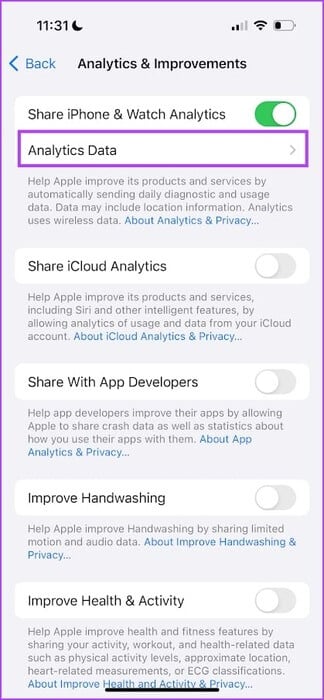
步骤4: 打开具有最新日期的分析文件。 您必须复制内容 分析文件。
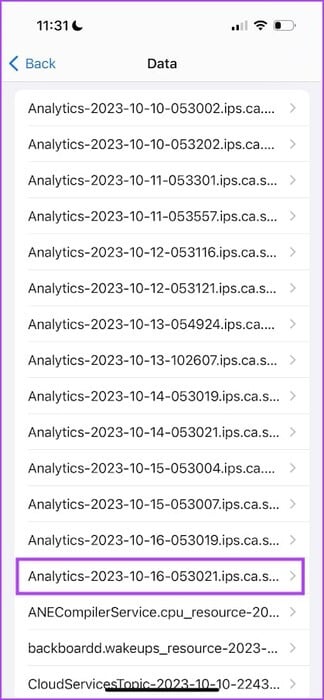
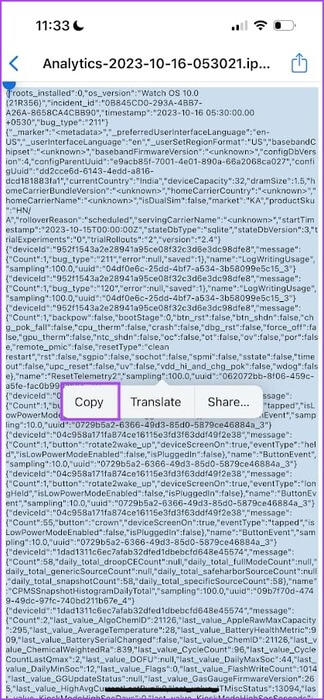
步骤5: 打开笔记应用程序并将内容粘贴到新笔记中。 点击共享图标并选择 “观察研究。”
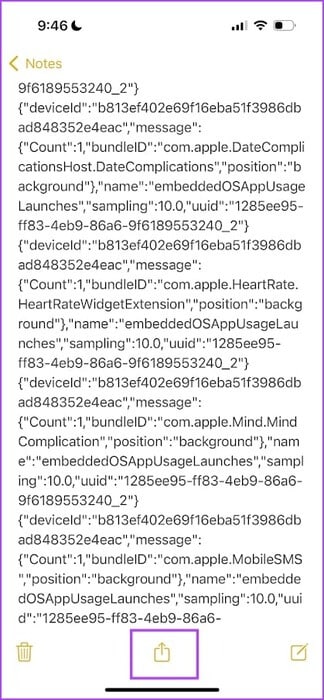
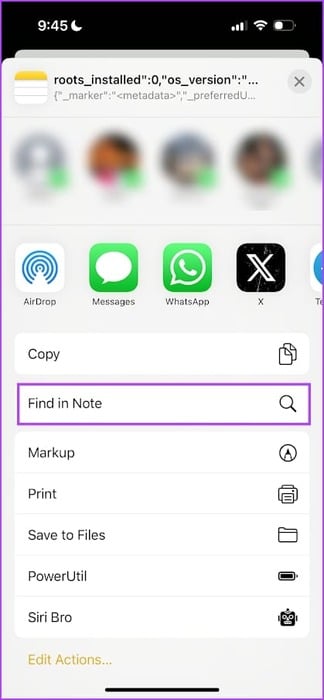
意见6: ابحثعن “最后值_平均温度”。 该语句旁边的值是平均电池温度。
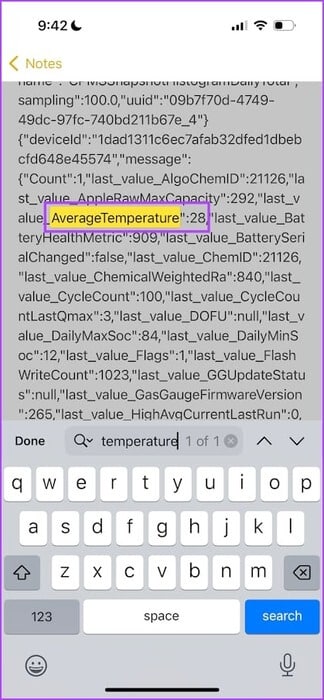
4. 使用 PIXEL 8 PRO 检查 iPhone 的温度
那么,您还可以使用 Google Pixel 8 Pro 来测量 iPhone 的温度。 在许多用户抱怨 iPhone 15 Pro 发热问题的情况下,我们发现谷歌推出内置温度传感器的 Pixel 8 Pro 很有趣。
也许他们会更加努力地展示新款 iPhone 的火爆程度。 我们一直在使用 Pixel 8 Pro,所以我们决定为什么不也用它来测量 iPhone 的温度!
请参阅我们的文章以了解如何操作 使用 Google Pixel 8 Pro 上的温度传感器。
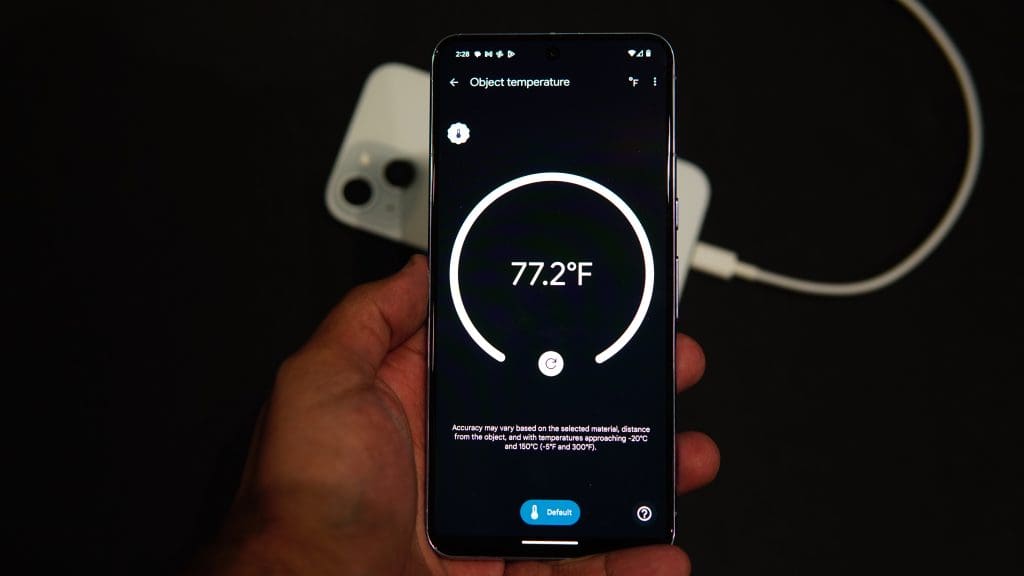
如果您还有任何其他问题,请参阅下面的常见问题解答部分。
常见问题:
Q1. iPhone 的建议使用环境温度是多少?
الجواب: iPhone 的理想工作温度范围是 0°C (32°F) 到 35°C (95°F) 之间。
如果您不经常使用 iPhone,建议的存储温度为 -20°C (-4°F) 到 45°C (113°F) 之间。 避免将 iPhone 长时间存放在极热或极冷的环境中。
Q2。 为什么我的 iPhone 充电时会变热?
الجواب: iPhone 充电时变热是正常现象。 不过,请确保您使用原装且经过 MFi 认证的配件为 iPhone 充电。
Q3。 我的 iPhone 玩游戏时会变热吗?
الجواب: 游戏是一项高强度活动,会给 iPhone 带来沉重负担,从而导致温度自然升高。
Q4。 iPhone 的正常温度范围是多少?
الجواب: 只要 iPhone 的温度保持在 35°C (95°F) 以下,就无需担心。
让你的 iPhone 保持凉爽
您所要做的就是使用原装充电配件并检查 iPhone 上的软件更新。 如果您的 iPhone 变得太热,请联系 Apple 客户支持。 他们将诊断问题并通知您是否需要更换任何硬件组件。